如何将MathType6.9嵌入Word2016插件
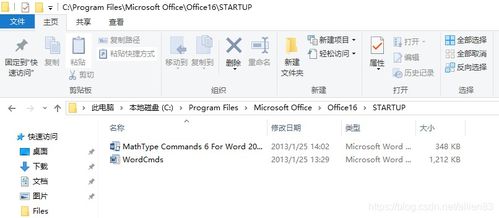
MathType作为一款强大的数学公式编辑器,凭借其丰富的符号和模板、便捷的操作方式以及广泛的兼容性,成为许多学术和专业人士的必备工具。本文将详细介绍如何将MathType6.9嵌入到Word2016中,帮助用户高效地在Word文档中编辑数学公式。
在开始嵌入MathType之前,确保你已经安装了Word2016和MathType6.9。MathType的安装包可以从MathType官方网站下载(http://www.mathtype.cn/xiazai.html)。MathType6.9与Windows10和Microsoft Office 2016完全兼容,包括Word和PowerPoint。
1. 安装MathType6.9:
下载完成后,双击安装包并按照提示进行安装。安装过程比较简单,一般只需点击“下一步”即可完成。
2. 默认安装路径:
MathType的默认安装路径是`C:\Program Files (x86)\MathType`。虽然有些网站会提到根据Word的版本(32位或64位)选择相应的MathType文件,但在实际操作中,可能并不总是必要的。
1. 获取Word的信任目录:
要将MathType插件嵌入到Word中,需要将其放置在Word的信任目录下。打开Word,点击“文件”->“选项”->“信任中心”->“信任中心设置”->“受信任位置”。这里关注的是“启动”位置,也就是Word启动时率先加载的目录。这个目录通常位于`C:\Users\yourname\AppData\Local\Packages\Microsoft.Office.Desktop_8wekyb3d8bbwe\LocalCache\Roaming\Microsoft\Word\Startup\`。
2. 拷贝必要的文件:
关闭所有Word程序,然后拷贝MathType安装目录下的以下文件到Word的启动目录:
`C:\Program Files (x86)\MathType\Office Support\32\MathType Commands 6 For Word 2016.dotm`
`C:\Program Files (x86)\MathType\MathPage\32\MathPage.wll`
注意:如果你的系统是64位的Office,理论上应该拷贝64位的文件,但在实际操作中,有时32位的文件也能正常工作。如果遇到问题,可以尝试更换为64位的文件。
1. 打开Word:
重新打开Word,如果没有弹出加载错误的提示,并且可以看到MathType的菜单栏,说明MathType已经成功嵌入。
2. 检查加载项:
在Word中,点击“文件”->“选项”->“加载项”,在列表中应该可以看到`MathType Commands 6 For Word 2016.dotm`和`MathPage.wll`。
1. 插入公式:
在Word中,点击MathType的菜单栏,选择“插入公式”,就可以打开MathType的编辑窗口,在其中输入和编辑数学公式。
2. 丰富的符号和模板:
MathType提供了几百种符号和模板,用户可以通过点击工具栏上的按钮来快速插入符号和公式。MathType还支持Unicode字符集搜索,通过输入关键词可以快速找到相应的符号。
3. 编辑和格式化公式:
MathType允许用户对公式进行详细的编辑和格式化,包括设置字体、大小、颜色等。用户还可以通过快捷键或自定义快捷键来快速插入常用的符号和公式。
1. 兼容性问题:
当使用低版本的Word打开含有MathType公式的文档时,可能会出现格式或兼容性错误。为了避免这种情况,可以在保存文档时选择兼容性模式,即保存为`.doc`格式,而不是`.docx`格式。
2. 自动文件编号:
MathType可以自动为保存的公式文件编号,方便用户管理和查找。这一功能在处理大量公式时非常有用。
3. 撤销操作:
与Word自带的公式编辑器不同,MathType在撤销操作时一次只会撤销一步,直到回到公式最初开始编辑的时候。这种设计可以避免误操作导致的公式丢失。
4. MathPix配合使用:
MathPix是一款强大的公式OCR识别工具,可以将公式图片识别成LaTeX语法。MathType则可以将LaTeX语法转换成Word中对应的公式。两者配合使用,可以大大提高公式编辑的效率。
1. 找不到MathPage.wll文件:
如果在嵌入MathType时遇到找不到MathPage.wll文件的错误,可能是因为复制了错误的文件版本(32位或64位)。尝试更换为另一个版本的MathPage.wll文件。
2. Word无法加载MathType插件:
如果Word无法加载MathType插件,可能是因为插件没有放在正确的信任目录下。检查Word的信任目录设置,确保插件文件放在正确的位置。
3. MathType菜单栏灰色无法点击:
如果MathType菜单栏灰色无法点击,可能是因为MathType插件没有正确加载。尝试重新拷贝插件文件到信任目录,并重启Word。
通过以上步骤,我们可以轻松地将MathType6.9嵌入到Word2016中,实现高效、便捷的公式编辑。MathType凭借其强大的功能和广泛的兼容性,成为学术和专业人士不可或缺的工具。无论是数学、物理、化学等领域的学术研究,还是工程技术、经济学等领域的专业写作,MathType都能帮助我们快速、准确地编辑和展示数学公式。
67.21M迷你枪战精英直装科技
14.09M海棠书屋免费阅读无弹窗
38.92M区块琏工程技术人员考试聚题库
43.19MHey安卓app
74.56M恐龙卡片对决
63.13M托卡博卡的生活世界
71.11M抽签助手免费版
13.43M雷索纳斯2025版
45.34M麦斯历险记2
70.91MKHMD音乐官方正版
本站所有软件来自互联网,版权归原著所有。如有侵权,敬请来信告知 ,我们将及时删除。 琼ICP备2024021917号-13